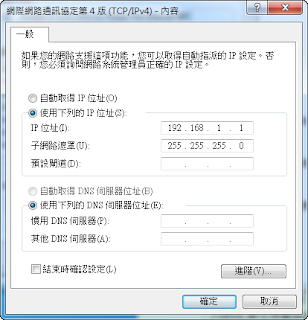出現藍屏 顯示 Ndis.sys 有錯誤,然後自動重開機!! 挖哩勒~~
但是我的桌機安裝沒有問題啊?
於是找了很多網頁,有些說把Ndis.sys刪掉啦~還是把win7 ndis.sys覆蓋等等~~~
看到這一篇的朋友是您的福氣 , 這些招式我都幫您們試過了! 您不用再試了!
因為ndis.sys受系統保護 , 你想要刪就是刪不掉!
結果我用unlock軟體好不容易刪掉了喔! 重開機它又給你自動修復回來!白刪了~=.=||
解決方法還是要從網路卡的驅動程式來下手!
Realtek RTL8139/810x 網路卡在網路上沒有for win 8的驅動程式!
我靈機一動想找以前的老版本的驅動程式不知道有沒有效!
結果一試成功 , for WIN XP驅動程式 5.703.828.2008 這個版本就可以上網了!!
Realtek RTL8139/810x Family Fast Ethernet NIC 驅動程式
下載前請按右手邊廣告====================================================>
win8內建 6.111.530.2008 不行上網
winXP 5.703.828.2008 可以上網
接下來一步一步教你如何變更網路卡驅動程式 :
1.控制台=>裝置管理員=>找到網路卡=>更新驅動程式
2.選"瀏覽電腦上的驅動程式軟體"
3.選"讓我從電腦上的裝置驅動程式清單中挑選"
4.選"從磁片安裝"
5.按"瀏覽"
6.路徑設在驅動程式所在的檔案夾
7.設定完按下"確定"
8.有兩個,選第一個即可,然後按"下一步"開始安裝驅動程式
9.安裝完,到裝置管理員裡,RTL8139網路卡按右鍵=>內容=>驅動程式
出現 5.703.828.2008 版本代表安裝成功了!
10.試試看ADSL連線設定,你看看你看看馬上就可以上網了!!^^恭喜恭喜!!